Definir transições de razão do estado para tabelas do Caso ou personalizadas
Pode especificar transições de razão do estado para a tabela Incidente (Caso) ou para uma tabela personalizada.
Nota
Embora a tabela Incidente (Caso) não esteja incluída num ambiente do Microsoft Power Apps predefinido, é usada pelo Dynamics 365 for Customer Service e definida no Common Data Model
As transições de razão do estado são um nível opcional adicional de filtragem para o qual o valor de razão do estado poderá ser alterado para cada razão do estado. Definir uma lista limitada de opções válidas pode facilitá-la para as pessoas escolham a razão do estado seguinte correta para uma linha quando tiver um grande número de correspondência para valores válidos de razão do estado.
Qual é a ligação entre as colunas Estado e Razão do Estado?
As tabelas que podem ter valores do estado diferentes têm duas colunas para capturar estes dados:
| Nome a apresentar | Descrição |
|---|---|
| Status | Representa o estado da linha. Normalmente Ativo ou Inativo. Não pode adicionar novas opções do estado. |
| Razão do Estado | Representa uma razão que será associada a um estado específico. Cada estado tem de ter pelo menos uma razão do estado possível. Pode adicionar mais opções de razão do estado. |
Os metadados para a coluna define que valores de estado são válidos para um estado específico. Por exemplo, para a tabela Incidente (Caso), as opções predefinidas de estado e razão do estado são:
| Estado | Razão do Estado |
|---|---|
| Activo | |
| Resolvido | |
| Cancelado |
Editar Transições de Razão do Estado
Pode modificar as opções da coluna de razão do estado para a tabela Caso e tabelas personalizadas definam que outras pessoas as opções de razão do estado podem escolher. A única restrição é que cada opção da razão do estado de um estado ativo tem de permitir pelo menos um caminho para um estado inativo. Caso contrário, poderá criar uma condição em que não é possível resolver ou cancelar um incidente.
Nota
Editar as transições de razão do estado requer a utilização do explorador de soluções. Consulte Criar e editar colunas para o Dataverse utilizando o explorador de soluções do Power Apps para obter informações sobre como editar colunas.
Quando edita uma coluna de razão do estado, o botão Editar transições de razão do estado está no menu.

Quando clica neste botão o diálogo Transições de Razão do Estado fornece a opção para selecionar Ativar Transições de Razão do Estado. Quando esta opção está selecionada tem de definir que outros valores de razão do estado são permitidos para cada razão do estado. Para remover a filtragem aplicou, remover a seleção de Ativar transições razão do estado. As transições que definiu mantido mas não serão aplicadas.
A captura de ecrã em fornece um exemplo de concluir os seguintes requisitos:
- Um incidente pode ser intercalado em qualquer altura. Não poderá intercalar incidentes se uma transição de razão do estado não permite este.
- Um incidente ativo pode ser cancelado a qualquer momento.
- Um incidente resolvido ou cancelado não pode ser reativado.
- Todos os incidentes deverão avançar ao longo das seguintes fases: Em curso > Em suspenso > A aguardar por detalhes > Pesquisa antes que possam ser resolvidos. Com esta configuração, um incidente não pode ser definido a um estado anterior.
Nota
Este não é um bom exemplo para as reais, mas demonstra como as fases de estado podem ser reforçadas com as transições razão do estado.
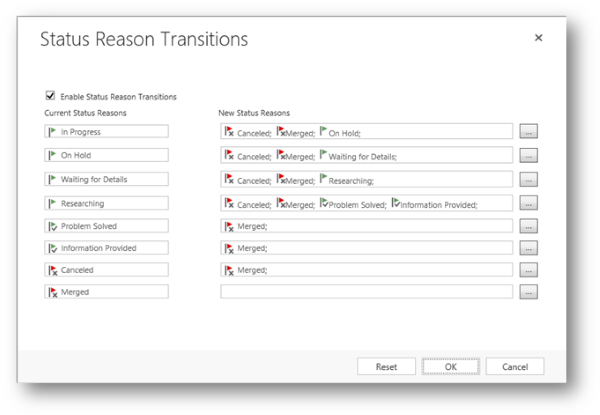
Consulte Também
Criar e editar colunas para o Dataverse utilizando o explorador de soluções do Power Apps
Metadados da tabela > Estados da tabela
Definir as transições de modelo de estado personalizado
Nota
Pode indicar-nos as suas preferências no que se refere ao idioma da documentação? Responda a um breve inquérito. (tenha em atenção que o inquérito está em inglês)
O inquérito irá demorar cerca de sete minutos. Não são recolhidos dados pessoais (declaração de privacidade).
Comentários
Brevemente: Ao longo de 2024, vamos descontinuar progressivamente o GitHub Issues como mecanismo de feedback para conteúdos e substituí-lo por um novo sistema de feedback. Para obter mais informações, veja: https://aka.ms/ContentUserFeedback.
Submeter e ver comentários